
Windows verfügt über mehrere Stile zum Festlegen von Bildern als Desktop-Hintergrund. Einer dieser Stile ist „Tile“. Diese Funktion schneidet eine einzigartige Kachel des Bildes zu, das Sie als Hintergrundbild ausgewählt haben. Manchmal funktioniert diese Kachelfunktion jedoch nicht wie erwartet. Funktioniert nicht, wenn Sie kleine Bilder mit Kacheleffekt verwenden. Befolgen Sie also unsere Lösungen, damit Sie Kacheleffekte wieder nutzen können.
Wenn dieses Problem beim Festlegen eines anderen Bilds als Desktop-Hintergrund auftritt, legen Sie das Standardbild fest und verwenden Sie gleichzeitig die Kachelfunktion.
Schritt 1 –Klicken Sie einfach mit der rechten Maustaste auf Ihren Desktop und klicken Sie auf „Personalisieren“.
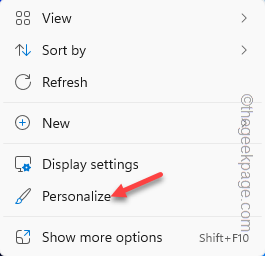
Dadurch gelangen Sie zum Feld „Personalisieren“.
Schritt 2 – Öffnen Sie das Feld „Hintergründe“, um alle Hintergrundbilder anzuzeigen.
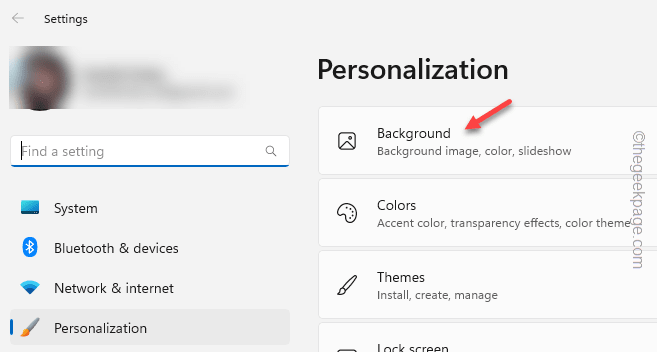
Schritt 3 –Wählen Sie das Standardfoto auf dieser Seite aus, um es als Standardhintergrundbild festzulegen.
Schritt 4 –Jetzt stellen Sie „Wählen Sie ein Desktop-Bild, das zu Ihnen passt“ aus der Dropdown-Liste auf den Modus „Kacheln“ ein.
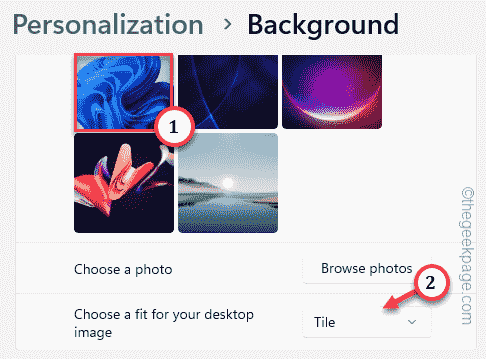
Windows legt im Kachelmodus einen Teil des Bildes als Desktop-Hintergrund fest.
Wenn das Bild zu klein ist, stellt Windows den Anpassungstyp auf andere Modi wie „Strecken“ oder „Füllen“ zurück. Jetzt können Sie andere gewünschte Bilder auswählen
Sie können keine sehr kleinen Bilder als Hintergrund mit Kacheleffekt verwenden. Das wird nicht funktionieren. Hier sind die Schritte, wie Sie die Abmessungen Ihres Bildes ermitteln.
Schritt 1 – Öffnen Sie den Datei-Explorer. Sie können dies sofort mit den Tasten Win+E tun.
Schritt 2 –Suchen Sie dort das Bild. Sobald Sie es gefunden haben, klicken Sie mit der rechten Maustaste auf das Bild und klicken Sie auf „Eigenschaften“.
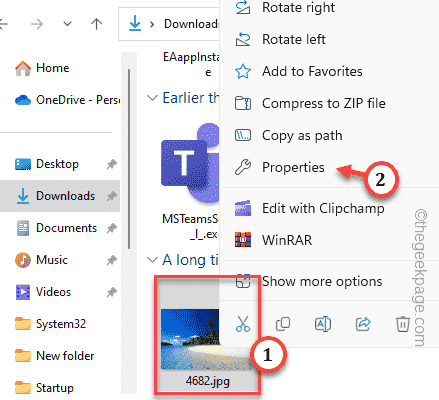
Schritt 3 – Gehen Sie direkt zur Registerkarte „Details“.
Schritt 4 – Überprüfen Sie hier die Bildgröße.
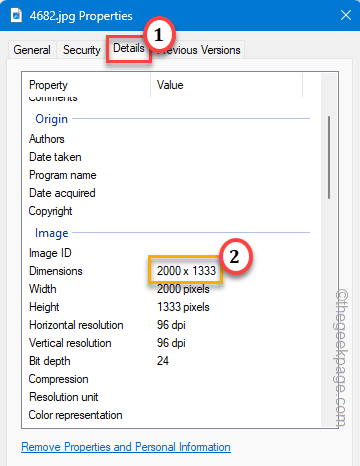
Bilder mit niedrigerer Auflösung können nicht als Hintergrundbild verwendet werden. Auch wenn Sie
Komprimierte Bilder oder Bilder in einem nicht unterstützten Format nicht als Desktop-Hintergrund festlegen können, können Sie Kacheln als Anpassungsstil verwenden.
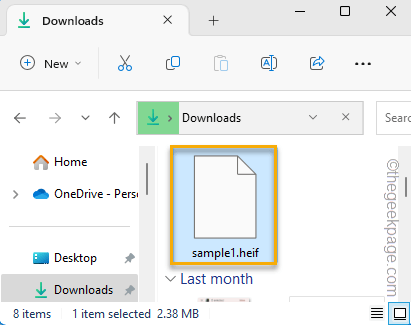
Foto-Apps können HEIF-Dateien nicht öffnen, wenn der Datei die HEIF-Erweiterung fehlt. Wenn Sie solche Bilder verwenden möchten, können Sie diese in JPG oder JPEG konvertieren. Anschließend können Sie es als fliesentaugliche Tapete verwenden.
Die Liste der AMD-, Qualcomm- und Intel-Prozessoren wurde von Microsoft aktualisiert, um das Betriebssystem Windows 11 zu unterstützen. Es wurden Dutzende kürzlich veröffentlichter Prozessoren zur Liste hinzugefügt und mindestens ein Prozessor, der Intel Core i3-L13G4, aus der Liste der unterstützten Intel-Prozessoren entfernt. Das Unternehmen startet Wi…
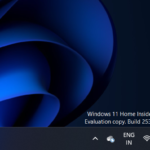
Immer mehr Benutzer melden Anfang 11 in Supportforen den Windows 0-Updatefehler 800x0922f2022. Wenn dieses Problem auftritt, wird im Abschnitt „Windows Update“ der Einstellungen der Fehler „Update-Installation fehlgeschlagen“ 0x800f0922 angezeigt. In einem MS-Forenthread hat ein Benutzer diesen Fehler kommentiert...
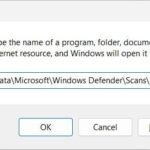
Obwohl Windows bei vielen Benutzern auf der ganzen Welt beliebt ist, gibt es immer noch einige Probleme. Daher müssen Sie wissen, wie Sie Hilfe und Hilfe bei Ihrem Problem erhalten. Daher wird in diesem Artikel erläutert, wie Sie Hilfe zu Windows 11 erhalten. Abgesehen davon fragen Sie sich vielleicht, wie Sie Windows herunterladen und auf Ihrem PC installieren können ...
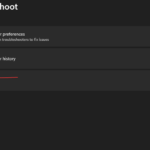
Um den Fehler zu beheben und die Leistung zu verbessern, veröffentlicht Microsoft das neueste Windows Updates und Patches. Allerdings meldeten unsere Leser bei der Update-Installation den Fehler 0x800700c1. Daher wird in diesem Artikel erläutert, wie der Fehler unter Windows 11 behoben werden kann. Darüber hinaus könnten Sie an unseren Informationen zu 0x80 interessiert sein... Windows Update-Fehler

Durch ein Upgrade Ihres Windows-Betriebssystems kann der Fehler in der aktuellen Version behoben werden Installieren Sie neue Funktionen, um die Leistung zu verbessern. Unsere Leser berichteten jedoch, dass ein Windows-Update-Fehler 0x8007054F sie daran hinderte, fortzufahren. Wir haben einen ausführlichen Artikel zur Installation von Windows 10/11
Das obige ist der detaillierte Inhalt vonSo beheben Sie, dass die Option „Kacheln' für die Tapetenanpassung nicht funktioniert. Für weitere Informationen folgen Sie bitte anderen verwandten Artikeln auf der PHP chinesischen Website!
 Welche Datei ist eine Ressource?
Welche Datei ist eine Ressource?
 So legen Sie ein geplantes Herunterfahren in UOS fest
So legen Sie ein geplantes Herunterfahren in UOS fest
 Die fünf Hauptkomponenten von Springcloud
Die fünf Hauptkomponenten von Springcloud
 Die Rolle der mathematischen Funktion in der C-Sprache
Die Rolle der mathematischen Funktion in der C-Sprache
 Was bedeutet WLAN deaktiviert?
Was bedeutet WLAN deaktiviert?
 iPhone 4-Jailbreak
iPhone 4-Jailbreak
 Der Unterschied zwischen Pfeilfunktionen und gewöhnlichen Funktionen
Der Unterschied zwischen Pfeilfunktionen und gewöhnlichen Funktionen
 So überspringen Sie die Verbindung zum Internet nach dem Hochfahren von Windows 11
So überspringen Sie die Verbindung zum Internet nach dem Hochfahren von Windows 11




